
この記事ではTwitterで夜間モード(ダークモード)にする設定方法を紹介しています。
夜間モード(ダークモード)とは
夜間モード(ダークモード)とは、Twitterアプリの色を白から黒に変えることができる機能です。
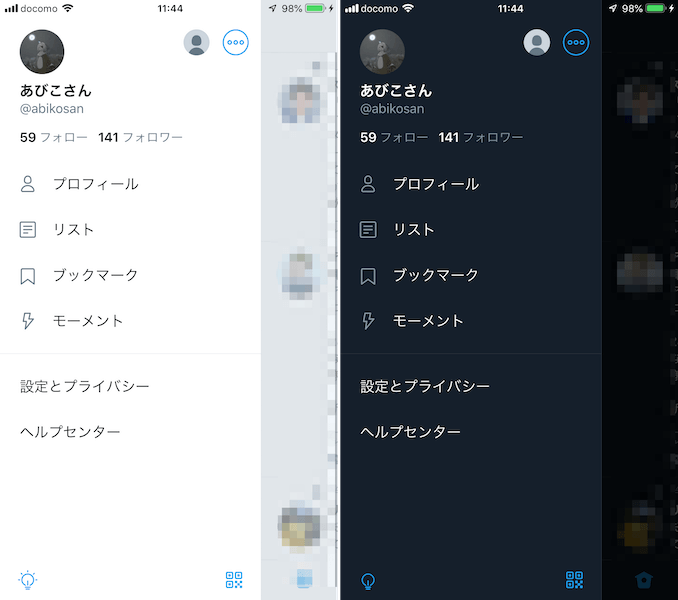
ダークモードは暗い場所で使うことにより、目に負担がかかりにくくなるといったものです。あとは単純にデザインがカッコいい感じにもなりますね。
夜間モード(ダークモード)にする方法
iPhone/Androidでもやり方は同じです。
Twitterアプリを起動し、自分のアイコンをタップしてメニューを開いたら左下にあるアイコンをタップします。
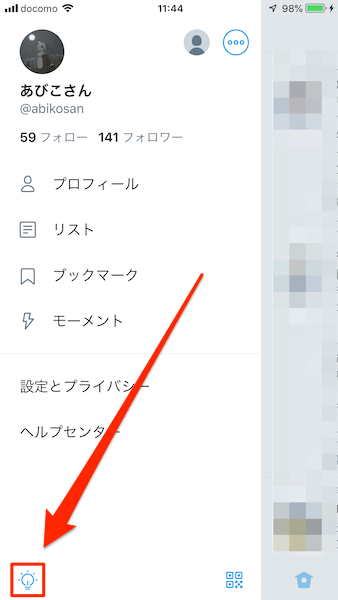
解除したい時は同じようにアイコンをタップするだけです。切り替えは簡単ですね。
スポンサーリンク
自動ダークモード
自動ダークモードの機能をONにすると、日没時にダークモードへ自動で切り替わり、夜明け時に自動でダークモードがオフになります。
Androidでは以前から利用できましたが、2019年3月29日からiPhoneでも利用可能になりました。
「設定とプライバシー」→「画面表示とサウンド」→「自動ダークモード」」をオンにすると自動で切り替わるようになります。
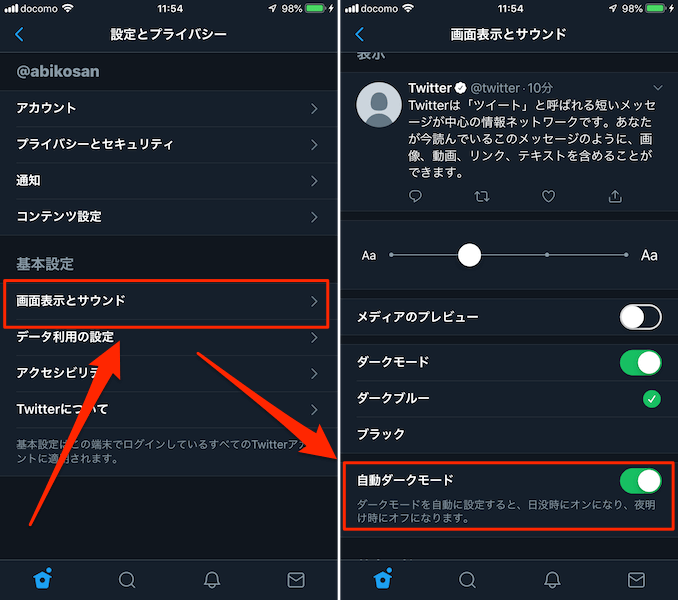
自動ダークモードにしておけば自分で毎回切り替える必要がないので楽になりますね。
さらに黒く!
iOS版のTwitterアプリでは、通常のダークモードでは少し青みがある黒色の「ダークブルー」が使われています。
「画面表示とサウンド」にある「ダークモード」を手動でオンすると、さらに黒い「ブラック」を選ぶことができます。
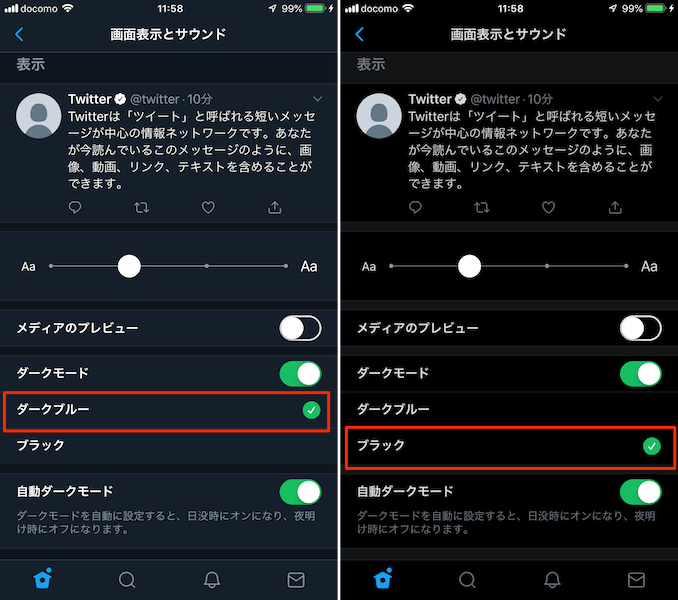
こちらは完全な黒色となりますが、若干文字が見づらくなるかもしれません。
ブラウザ版でダークモードにする
PCのTwitterブラウザ版でもダークモードが利用できます。
自分のプロフィールアイコンをタップして「ダークモード」をクリックするだけで切り替えることが可能です。
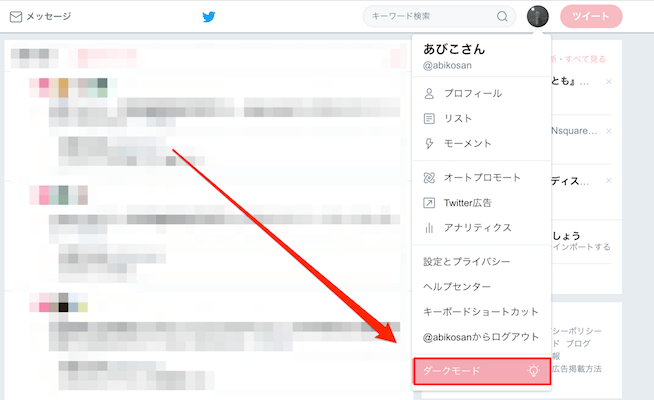
選択したテーマカラーを文字色にできます。文字の色が見づらければ自分のプロフィールページから「プロフィール編集」→「テーマカラー」で変更しましょう。

コメント